要在Google Merchant Center成功发布商品,完成网域验证是不可或缺的一步。为此,SHOPLINE提供了一套便捷的解决方案,旨在协助商家迅速且轻松地通过Google的域名验证和所有权声明流程。本文将为介绍网域验证的功能和优势,帮助了解如何快速完成网域验证。
一、网域验证说明
网域验证能帮助商家在 Google 平台完成域名验证,亦可帮助 Google 识别拥有当前网店域名的所有权。
网域验证方式有 4 种:
- 在网域首页添加 Meta 标签;
- 将 HTML 文件上传到网站目录;
- 将网站与 Google 跟踪代码管理器相关联;
- 将网站与 Google Analytics 相关联。
目前 SHOPLINE 采用的是第一种方式(在网域首页添加 Meta 标签)帮助完成网域验证。
二、验证步骤说明
可以按照以下步骤完成域名验证:
1、前往【Google Merchant Center - 商家信息 - 网站】页面。
2、若未填写 GMC 网站,请先将店铺的完整主域名填写至网址输入框中(例如 https://www.a.com)。
3、点击【向自己的网站添加 HTML 标记或上传一个 HTML 文件】选项。
4、点击【添加 HTML 标记】选项。
5、将选项所示步骤一中的 content 内容进行复制。
6、前往 SHOPLINE 店铺后台。
7、在左侧工具栏点击【渠道】选择【Google】。
8、进入 Google 渠道,点击【网域验证】区块 或 点击【网域验证】>【立即验证】按钮。
9、点击【添加 Meta 标记】按钮 或 点击【Meta 标记】>【编辑】按钮。
10、将 content 内容粘贴至输入框内 并 点击【保存】按钮。
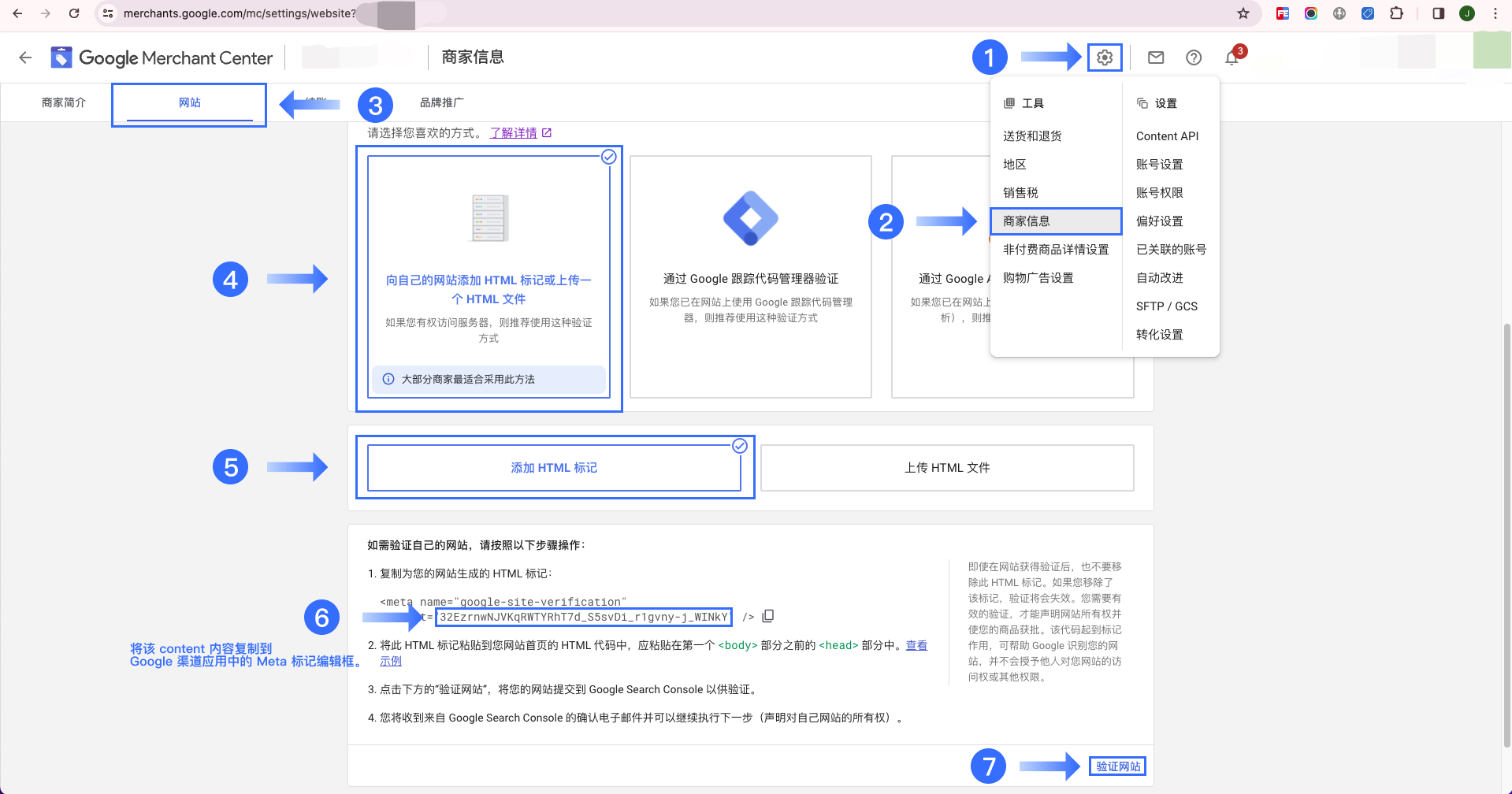
注意:若发现域名验证失败,可以先核实 Meta 值是否填写正确,若已填写正确则回到 Google Merchant Center 页面点击【验证网站】按钮即可。




